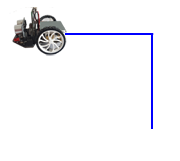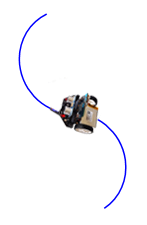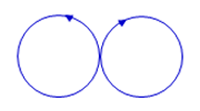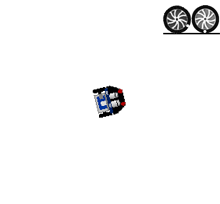| HomeTurtlegrafikGPanelRobotik WebTigerPython |
| Python - Online |
2. ROBOTER BEWEGEN (MOTOREN und LEDs)
![]()
DU LERNST HIER... |
|
MUSTERBEISPIELE |
| Beispiel 1: Fahren und abbiegen Der Roboter soll zuerst vorwärts fahren, dann links abbiegen und danach wieder ein kurzes Stück vorwärts fahren.
Programm: from mbrobot import * #from mbrobot_plus import * forward() delay(2000) left() delay(550) forward() delay(2000) stop() Wir verzichten darauf, in allen Programmbeispielen auch die Importzeile für den Maqueen Plus V2 anzuzeigen. Falls du mit diesem Modell arbeitest, lautet die Importzeile from mbrobot_plusV2 import * |
Programm: from mbrobot import * #from mbrobot_plus import * forward() delay(4000) backward() setLED(1) delay(3000) setLED(0) delay(1000) stop() Beim Maqueen Plus können die LEDs auch mit anderen Farben aufleuchten (1:rot, 2:grün, 3:gelb, 4:blau, 5:pink, 6:cyan, 7:weiss) |
Programm: from mbrobot import * #from mbrobot_plus import * setSpeed(40) leftArc(0.2) delay(5000) rightArc(0.2) delay(5000) stop() |
MERKE DIR... |
Für die Steuerung des Roboters stehen die folgende Befehle zur Verfügung:
Bei der Roboterprogrammierung musst du in Zuständen denken. Der Befehl forward() versetzt den Roboter in eine Vorwärtsbewegung. Während die Motoren in diesem Zustand sind, kann der Microprozessor Befehle an andere Aktoren erteilen. Ein laufendes Programm kannst du jeder Zeit abbrechen, indem du den kleinen Switchschalter hinten auf dem Roboterchassis auf "OFF" stellst. Du kannst alle Beispiele auch im Simulationsmodus ausführen. Um ein Programm zu starten, klickst du anstelle des Robotik-Buttons auf den grünen Run-Pfeil. Willst du im Grafikfenster die Roboterspuren anzeigen lassen, fügst du nach der Importzeile folgende Zeile ein: |
ZUM SELBST LÖSEN |
|
ZUSATZSTOFF: MOTOREN UND LEDs EINZELN STEUERN |
Die Befehle forward(), left() usw. steuern das ganze Fahrwerk, das aus zwei Motoren besteht. Man kann aber auch die einzelnen Motoren einschalten und ihre Geschwindigkeit regeln. Mit motL.rotate(speed) wird der linke Motor in die Vorwärtsbewegung versetzt und rotiert mit der Geschwindigkeit speed. Für die positiven speed-Werte rotiert der Motor vorwärts, bei negativer Werten rückwärts und für speed = 0 hält der Motor an. Entsprechend funktioniert der Befehl motR.rotate(speed) für den rechten Motor. |
Beim mbRobot verwendest du folgende Befehle:
Programm: from mbrobot import * ledLeft.write_digital(1) ledRight.write_digital(0) delay(600) ledLeft.write_digital(0) ledRight.write_digital(1) delay(600) ledLeft.write_digital(1) ledRight.write_digital(0) delay(600) ledLeft.write_digital(0) Beim Maqueen Plus und Maqueen PlusV2 kannst du die LED einzeln mit folgenden Befehlen schalten: Programm: from mbrobot_plus import * from mbrobot_plusV2 import * setLEDLeft(1) setLEDRight(0) delay(600) setLEDLeft(0) setLEDRight(1) delay(600) setLEDLeft(2) setLEDRight(0) delay(600) setLEDLeft(0) setLEDRight(2) delay(600) setLEDRight(0) Beispiel 6: RGB LEDs (nur Maqueen Plus V2
Programm: from mbrobot_plusV2 import * repeat 3: setRGB(0, 255, 0, 0) delay(1000) setRGB(1, 0, 255, 0) delay(1000) setRGB(2, 0, 0, 255) delay(1000) setRGB(3, 255, 0, 255) delay(1000) clearRGB() |
ZUM SELBST LÖSEN |
|
![]()